目次

スナップヒール
効果 削除・編集も簡単です。 価格 : 価格は少し高めですが、その分得られるものは大きいです。 使いやすさ シンプルなインターフェースで使いやすい。 サポート メールサポートと豊富なリソース概要
スナップヒール は、不要な人や物を取り除いて写真を修正できる素晴らしいツールです。 処理は非常に速く、ほとんどの作業で30秒もかかりません。 レタッチや調整ツールで画像をさらにクリーンアップして、色や他の要素をより良く引き出すことができます。 完成した画像はさまざまな形式でエクスポートでき、他のプログラムで簡単に作業することができます。
ポートレート写真家であれ、Instagramのスターであれ、Snapheal CKのフォトレタッチソフトウェアは有益です。 このアプリは本格的なフォトエディターではなく、複雑で多様な画像に苦労するかもしれませんが、このプログラムはその仕事に非常に有効で、使い心地は抜群です。 フォトレタッチのニーズに合わせて、ぜひ購入することをおすすめします。
好きなもの クリーンで使いやすいインターフェース。 消去のための複数の選択モード。 画像の一部を調整するためのレタッチブラシ。 標準的な写真編集の調整。 豊富なファイル共有オプションとエクスポートタイプ。
嫌いなもの 複雑な背景を持つ写真にはあまり効果がありません。
4.4 Snaphealを取得するSnaphealとは?
近くのピクセルを使って、画像内の不要なコンテンツを元の背景のように置き換えるMacアプリです。 写真をトリミングすることなく、写真から見知らぬ人や物体を削除するのに使用することができます。
SnaphealはSkylumという会社が作っていて、Creative Kitというパッケージの一部として提供されています。
Snaphealは無料ですか?
Snapheal CKは無料プログラムではなく、99ドルからのSkylum Creative Kitの一部として購入できます。 注意:App Store版のSnaphealはSnapheal CKと同じではなく、価格も異なります。
SnaphealはWindowsに対応していますか?
SnaphealとSnapheal CKはMac専用で、Windows版のリリースは予定されていないようです。 残念ですが、以下の「代替品」のセクションで、同様のものを見つけることができるかもしれません。
SnaphealとSnapheal CKの比較
購入できるのは2つのバージョンです。
Snapheal CKはCreative Kitに含まれており、特別な対応がない限り単体での購入はできません。 Adobe Photoshop、Lightroom、Apple Aperture、Luminarなど複数の写真ソフトのプラグインとして使用でき、消去機能以外にもさまざまな編集ツールを備えています。 約50ドルの価値があります。
Snaphealは、Mac App Storeで販売されているスタンドアロンのプログラムです。 プラグインとして使用することはできず、消去機能以外の編集ツールは限られています。 通常8.99ドルで販売されています。
App Store版とCK版からのアップグレードをご希望の場合は、Macphunのサポートチームにご連絡いただければ、特別なコードをお送りしますので、正規の価格ではなく、2つのプログラムの差額のみをお支払いいただくことになります。
このレビューで私を信頼する理由
子供のころに初めてコンピューターに触れて以来、テクノロジーが大好きになりました。 新しいプログラムを見つけるのはいつでも楽しいですが、時にはそのプログラムが購入やダウンロードする価値があるかどうかを判断するのは難しいものです。
私も無限の資金があるわけではありませんから、お金を出して買う前に何が入っているのか知りたいですし、派手なウェブページを見れば安心して購入できるとは限りません。 このレビューは、私がこれまで書いてきた他のレビューと同様、製品の説明と配送の間のギャップを埋める役割を果たします。 そのプログラムがニーズに合っているか、ダウンロード後にどのように見えるかを事前に確認することができるのです。自分で買うと決めること
私はプロのカメラマンではありませんが、これまでにも、被写体の肩から意図せず見知らぬ人の顔が出てしまったり、ランドマークが写真の構図を崩してしまったり、使えない写真にイライラすることはよくあります。 Snaphealがどの程度有効か、私の写真をいくつか使って検証してみました。さらに、Snaphealのサポートチームにメールを送って、プログラムの全体像を把握しました。
免責事項:我々はSnapheal CKをテストするために1つのNFRコードを受け取りました。 これはプログラムをテストするためにお金を払う必要がなかったことを意味しますが、それはこのレビューの内容に何ら影響を与えるものではありません。 ここにあるすべての内容は、私がアプリで個人的に経験した結果であり、私はいかなる形でもSkylumからスポンサーを受けることはありません。
Snaphealの詳細レビュー
セットアップ&インターフェース
Snaphealをダウンロードしたら、黒い「Activate」ボタンをクリックして、プログラムを有効化する必要があります。

これを実行すると、開く画面が変わり、Snaphealで編集するファイルを開くことができるようになります。

このスプラッシュ画面の上に画像をドラッグしたり、「画像を読み込む」でファイルを検索することができます。 最初に画像を開くと、Snapheal CKのプラグイン機能のセットアップを行うよう促されます。

これを行うには、まず、他のプログラムをインストールする必要があります, あなたがプラグインを追加したいかを選択します。 これは、コンピュータの管理者パスワードが必要な場合があります. プロセスは迅速かつ自動です。 また、ポップアップの左上隅にある "X" をクリックして、これをスキップして後でそれに戻ってくることができます.
何を選んでも、最終的にはメインインターフェイスに行き着きます。

レイアウトは非常にシンプルで直感的です。 トップバーには、元に戻す、やり直し、保存、開く、ズーム、その他の表示オプションなど、標準的なプログラムツールがすべて含まれています。 メインセクションは、作業中の画像を含むキャンバスです。 右側のパネルは、3つのモード(消去、レタッチ、調整)があり、画像の編集に使用することができます。
また、大きな部分を消すなど、処理に時間がかかる編集をした場合、プログラムがロードされる間、ランダムな事実を表示する楽しいポップアップウィンドウが表示されます。

しかし、処理速度は非常に速く(参考までに、私は2012年半ばの8GB RAMのMacBookを持っています)、通常、読み込みが終了する前に事実を読む時間がほとんどないのです。
イレーズ
消去はSnaphealのメイン機能で、オブジェクトを選択し、その近くのコンテンツに置き換えることができます。 これは消去ツールパネルのスナップショットで、いくつかの選択モード、精度、および置換オプションが含まれています。

最初のツールはブラシで、左クリックしたまま消したい部分をマウスでドラッグします。
一番右にあるのが投げ縄ツールで、消したい部分を囲むように描くことができます。 投げ縄の線の両端を結ぶと、その部分が選択されます。
真ん中のツールは、選択範囲の微調整ができる消しゴムです。 何かを選択すると、その部分が赤いマスクで強調され、他の部分と区別された上で削除されます。
削除するものを選択したら、大きな「消去」ボタンをクリックします。 結果は、選択した置換と精度のオプションに影響されます。

グローバルモードは画像全体の素材を使用してコンテンツを置き換え、ローカルモードは選択オブジェクトの近くのピクセルに描画します。 ダイナミックモードは両方を組み合わせて使用します。 精度のレベルは、選択オブジェクトを削除する際にどの程度具体的に行う必要があるか(背景とはっきりしたコントラストがあるか、溶け込むか)を意味します。
テーマパークで撮影した画像の一部から傍観者を消すと、こんな感じになります。

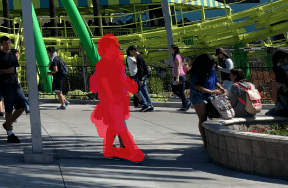

足があったはずの影が多少歪んでいますが、ここをもう一度消すと直ります。 よく見ると、背景の人物の足も複製されていますが、胴体は複製されていません。 これはローカルサンプリングモードによるものです。 しかし、より大きな画像の一部であることを考えると、これはずっと目立たなくなります。
このプログラムは、より均一な背景に対して最も効果的ですが、問題がある場合は、消去パネルの右隅にあるクローンスタンプツールを使って、手動で領域をカバーすることができます。
他の写真編集ソフトのクローンツールと同じように、コピー元となる領域を選択し、その内容を新しい場所にコピーすることができます。
レタッチ
Photoshopでレイヤーをマスクして画像の一部分だけを変更するのと同じように、レタッチ機能では、画像の一部を選択してから変更を加える必要があります。

マスクは、コンテンツを削除する際の選択範囲と同様に赤色で表示されますが、可視性をオフにして変更内容を明確に表示することができます。 スライダーを使用して、構図全体を変更せずに画像の一部を標準の色とトーンで補正することが可能です。
色相の変更からシャドウまで、あらゆる効果を作り出すことができるはずです。 例として、ヤシの木の一部を選択し、鮮やかなマゼンタ色に変更してみました。 実際の編集には明らかに役立たないでしょうが、この機能によって、ある部分にだけ効果があることがおわかりいただけると思います。

アジャスト
最終的な調整は、専用のツールを持つ別のソフトで行いたいところですが、Snapheal CKには、画像全体の構図や色を変更するための初歩的な調整パネルが用意されています。

カーブやレイヤーの機能はありませんが、コントラスト、シャドー、シャープネスなどの写真編集の基準を変更することができます。 他のツールと組み合わせることで、画像の最終的なタッチを作成することができます。
このように、見知らぬ人や不要な背景がたくさんあるオリジナル画像です。 また、風景の緑と空の青の明るさとコントラストのために、少し目に厳しい画像です。

色調はややリアルで暖色系、観光客の大群と右側のジェットコースターを削除して、下図のような画像にしました。

最終的には30分ほどで完成しましたが、何を求めているのかがはっきりしていれば、もっと早くできたかもしれません。 特にメインのジェットコースターの右端付近は不完全ですが、全体的にクリーンでシンプルなイメージに仕上がっています。
エクスポートと共有
画像が完成したら、プログラムの左上にあるアイコンをクリックしてエクスポートします。 これにより、エクスポートと共有オプションのある小さなウィンドウが表示されます。

主に3つの選択肢があります。
- 画像は再利用可能な共有可能なファイルとして保存してください(例:JPEG、PSD)。
- 他のプログラムで画像を開く(他のSkylumアプリがプリインストールされている必要があります)。
- メールやメッセージなど、ソーシャルプラットフォームで直接共有することができます。
このオプションを選択すると、ファイル名と保存場所を選択するよう要求されます。

ファイル形式も豊富で、JPEG、PNG、TIFFのほか、画像を再利用して編集する場合はPSDを選択できます。 PDFでの保存も可能です。

どのオプションを選んでも、ファイルはすぐに保存され、編集を続けることも、次の作業に移ることもできます。
Skylum Creative Kitのプログラムで作業を続けたい場合は、2番目のオプションを使って、どのプログラムで作業するかを選ぶことができます。 これにより、ファイルが送られ、選択したプログラムがすぐに開かれるので、時間と手間を省くことができます。
また、メール、メッセージ、SmugMugに直接エクスポートすることもできます。 これは、画像の永久的なバージョンを作成せずにフィードバックを得たい場合に最適です。 しかし、念のためコピーを保存しておくとよいでしょう。
Snaphealは、書き出しに関わるすべての機能を備えているので、素晴らしい画像を使い勝手の悪いフォーマットで保存する必要はありません。
格付けの理由
効果:4/5
Snaphealは、画像から不要なオブジェクトを除去するのに非常に有効です。 複数の選択モードとコンテンツフィルモードにより、通常、そこに何かがあったことが分からないようにコンテンツを置き換えます。 処理も非常に高速です。 ただし、画像が複雑になればなるほど、問題が発生します。 オブジェクトとその背景がよりコントラストになっている場合、そのオブジェクトを削除する必要があります。しかし、場合によっては、自動機能が使いづらく、クローンスタンプを多用する必要があり、生産性が低下することもあります。
価格:3.5/5
多くの人は、写真編集という特定の目的を持つプログラムのために49ドルは少し高価だと考えるだろうが、Snapheal CKはその主張に応え、ソフトウェアの優れた部分を提供する。 さらに、割引リンクを使用すると、大幅な価格削減とプログラムをより競争力のある価格になります。 また、それは現在利用できる最も高度できれいなオプションの1つです。というわけで、写真のオブジェクトを除去するソリューションが常に必要な場合は、Snaphealがおそらく最良の選択肢となるでしょう。
使いやすさ:5/5
Skylumは、Aurora HDRやLuminarなど、クリーンで使いやすい製品を必ず作っています。 すべての製品でレイアウトが統一されているので、プログラム間の移行や新しいプログラムの習得が簡単です。 Snaphealも例外ではなく、目立つツールバーとシンプルな編集パネルが特徴です。 すべてが非常に直感的で、チュートリアル資料を一切読まずにプログラムを開始することができます。また、消去、レタッチ、調整の各パネルは、一度に複数のツールを必要としないように配置されており、ツールの埋没や隠蔽を防いでいます。
サポート:5/5
Skylum製品のサポートリソースは豊富で、Snapheal CKもユーザーが利用できるサポートオプションが豊富です。 製品のFAQセクションは説明的でよく書かれているので、問題を簡単に見つけて解決できます。 答えが見つからない場合は、いつでも電子メールでカスタマーサポートに連絡でき、迅速かつ説明的な回答が得られます。 例えば、私が送ったのはという問い合わせをしたところ、24時間以内に回答がありました。


また、チュートリアルビデオへのリンクや、FAQへのアクセス方法など、非常に参考になりました。 全体として、Snapheal CKには、プログラムを正しい方向に進めるためのサポートが充実しています。
Snaphealの代替品
Adobe Photoshop CC (Mac & Windows)
Photoshopの新しいバージョンでは、Snaphealの除去機能と似たような働きをする「コンテンツ認識フィル」が追加され、話題を呼んでいます。 この機能のために月20ドルでPhotoshopを購入する価値はないかもしれませんが、すでにプログラムを持っているならば、試してみる価値があるかもしれません。 Photoshopのフルレビューはこちらでご覧ください。
Movavi Picverse フォトエディター (Mac & Windows)
あまり知られていないブランドですが、クリーンなデザインと写真から不要なオブジェクトを削除する機能を備えた Movavi Picverse Photo Editor は、写真をすばやくクリーンアップするのに役立ちます。 無料でダウンロードできますが、有料版は約 40 ドル必要です。
インペイント(Mac、Windows、Web)
写真内のオブジェクトを削除する機能のみを持つInpaintは、複数のプラットフォームで19.99ドルで提供されています。 不安な場合は、最初にプログラムをデモすることができます。 また、複数の写真機能やバッチ編集のためのいくつかの異なるパッケージがあります。
関連記事:Macに最適な写真編集ソフトウェア
結論
人間、動物、風景の一部など、意図せずともフォトボムをされたことがある場合、不要な要素があると、せっかくの写真が台無しになってしまいます。 Snaphealは、不要なコンテンツを周囲のピクセルで置き換え、残りの画像に一致させることで、撮影しようとした写真を復元することができます。
Snaphealは、旅行ブロガーが旅行先の美しさを撮影したり、不動産業者が画像から私物を削除したり、ポートレート写真家が被写体の顔の肌荒れを消したりと、あらゆる人にとって素晴らしいアプリです。 このアプリはその仕事を効果的に行い、非常に迅速かつ簡単に使用できます。 また、不要なものを削除した後に色やトーンを調整する追加ツールをいくつか備えています。が特徴です。 おすすめです。
Snaphealを取得するさて、このSnaphealのレビューは参考になりましたか? 以下にコメントを残してください。

